Google क्रोम में STATUS_BREAKPOINT को कैसे ठीक करें
गूगल क्रोम गूगल नायक / / April 02, 2023

अंतिम बार अद्यतन किया गया
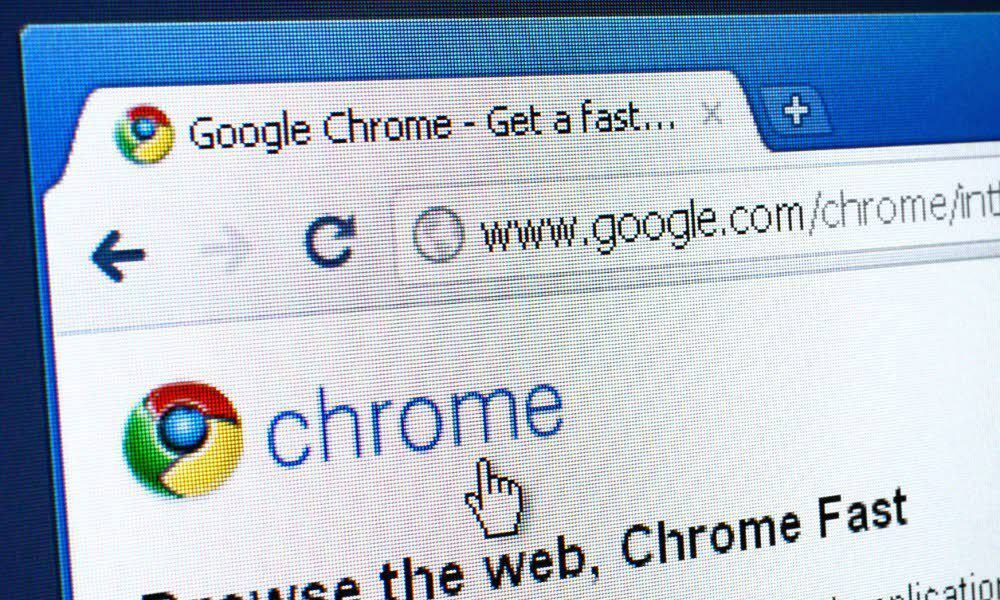
यदि आप किसी पृष्ठ को लोड करने का प्रयास करते समय Google Chrome में STATUS_BREAKPOINT त्रुटि देखते हैं, तो आपको उसे ठीक करना होगा. यह मार्गदर्शिका बताती है कि कैसे।
यदि आप अपनी पसंदीदा साइटों या वेब पेजों तक नहीं पहुंच सकते हैं, तो आपको एक STATUS_BREAKबिंदु Google क्रोम में त्रुटि।
दुर्भाग्य से, अधिकांश क्रोम त्रुटियों के साथ, कई कारक इस त्रुटि का कारण बन सकते हैं। आपका ब्राउज़र पुराना हो सकता है, जिस वेबसाइट को आप एक्सेस कर रहे हैं उसमें समस्याएँ हो सकती हैं, या यह हार्डवेयर त्वरण के साथ किसी समस्या के कारण हो सकता है।
जबकि सभी उपयोगकर्ताओं के लिए कोई जादुई समाधान नहीं है, हम आपको कुछ ऐसे संभावित तरीके दिखाएंगे जिनसे आप अपने PC या Mac पर Google Chrome में STATUS_BREAKPOINT त्रुटि को ठीक कर सकते हैं.
अपने ब्राउज़र को रीफ्रेश करें
STATUS_BREAKPOINT त्रुटि को ठीक करने के मूल चरणों में से एक त्रुटि दिखाई देने पर पृष्ठ को रीफ्रेश करना है। उदाहरण के लिए, यह एक साधारण पेज लोड करने की त्रुटि हो सकती है, और रिफ्रेश करने से समस्या ठीक हो सकती है।
पेज को रिफ्रेश करने के लिए, क्लिक करें ताज़ा करना क्रोम टूलबार में बटन और देखें कि पेज सफलतापूर्वक लोड होता है या नहीं। वैकल्पिक रूप से, आप हिट कर सकते हैं F5 इसके बजाय पेज को रिफ्रेश करने की कुंजी।
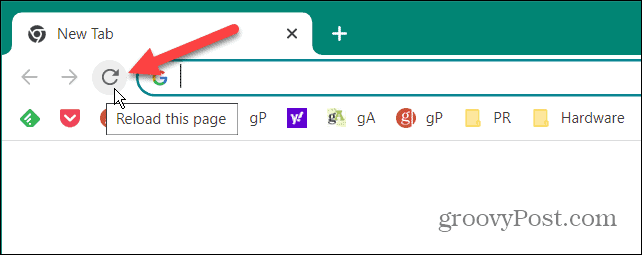
यदि वह काम नहीं करता है, तो क्लिक करके अपने ब्राउज़र को पुनरारंभ करें एक्स ऊपरी दाएं कोने में। एक पल रुकें और ब्राउज़र को फिर से लॉन्च करें और देखें कि पेज लोड होता है या नहीं।
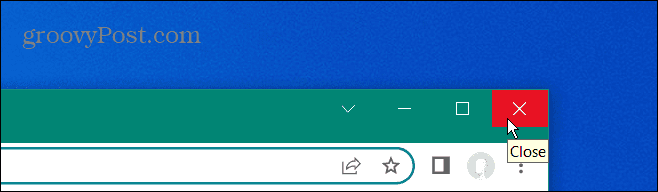
अपने कंप्यूटर को पुनरारंभ
अपने कंप्यूटर को पुनः प्रारंभ करने से Chrome में STATUS_BREAKPOINT त्रुटि कोड सहित कई बग ठीक हो सकते हैं. आपके कंप्यूटर को पुनरारंभ करने से कैश और अस्थायी फ़ाइलें डंप हो जाएंगी जो ब्राउज़र में हस्तक्षेप कर सकती हैं। और यह पृष्ठभूमि प्रक्रियाओं और संभावित रूप से Chrome के साथ विरोध करने वाले ऐप्स को भी रोक देगा।
को विंडोज को पुनरारंभ करें, राइट-क्लिक करें शुरू बटन और चयन करें शट डाउन या साइन आउट > पुनः आरंभ करें.
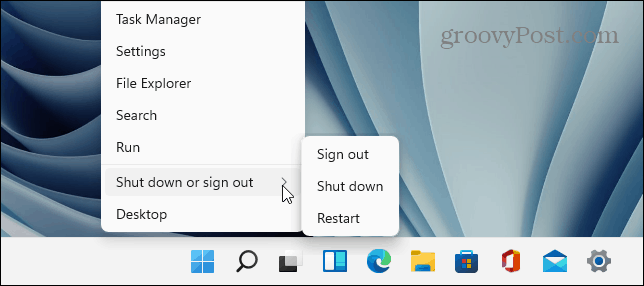
Mac पर, चुनें Apple मेनू> पुनरारंभ करें और पुनः आरंभ करें पुष्टि करने के लिए।
अपना ब्राउज़र कैश साफ़ करें
Google Chrome आपके ब्राउज़िंग अनुभव को अनुकूलित करने के लिए आपके ब्राउज़िंग इतिहास, कुकीज़ और अन्य संचित डेटा को संग्रहीत करने का एक अच्छा काम करता है। हालाँकि, एक बार जब यह बहुत अधिक भारित हो जाता है, तो यह साइटों के टूटने और लोड न होने का कारण बन सकता है।
यदि आपको अभी भी त्रुटि के साथ समस्या है, क्रोम का कैश साफ़ करें और साइट को पुनः लोड करें।
Google क्रोम कैश साफ़ करने के लिए:
- क्लिक करें मेनू बटन ऊपरी दाएं कोने में।
- क्लिक समायोजन.

- चुनना गोपनीयता और सुरक्षा बाएं पैनल में और क्लिक करें समस्त ब्राउज़िंग डेटा साफ़ करें दायीं तरफ।
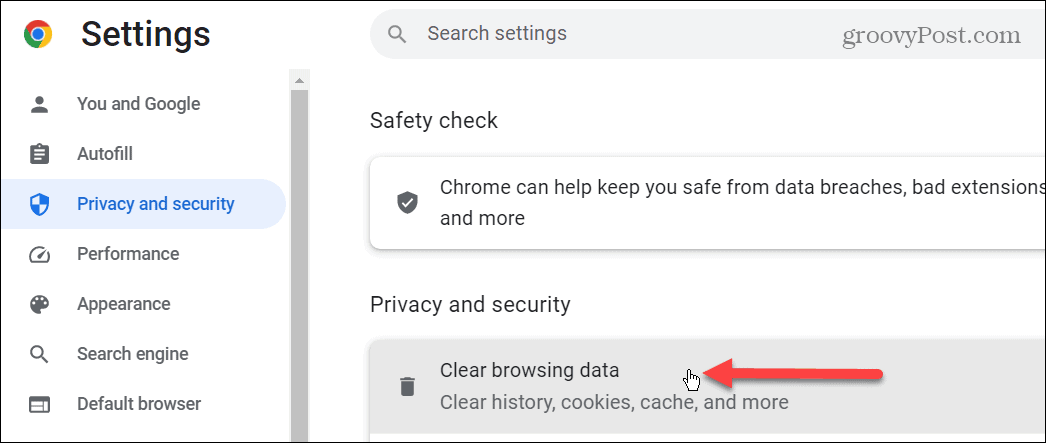
- का चयन करें विकसित शीर्ष पर टैब।
- ठीक समय सीमा के लिए मूल्य पूरे समय, सभी उपलब्ध वस्तुओं की जाँच करें और क्लिक करें स्पष्ट डेटा बटन।
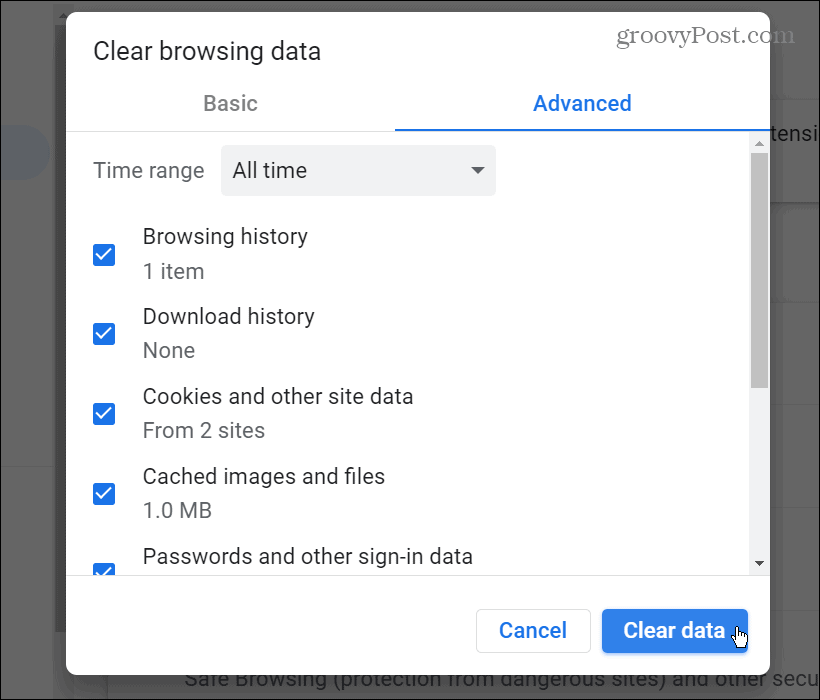
एक बार ब्राउज़र का कैश साफ़ हो जाने के बाद, पृष्ठ पर वापस जाएँ और देखें कि क्या त्रुटि दूर हो गई है।
Google क्रोम अपडेट करें
यदि आपका Chrome का संस्करण पुराना हो गया है, तो यह पृष्ठ लोड होने में समस्या पैदा कर सकता है जिसके परिणामस्वरूप STATUS_BREAKPOINT त्रुटि हो सकती है। आपको यह सुनिश्चित करने की आवश्यकता होगी कि आपका ब्राउज़र अद्यतित है।
Google क्रोम को अपडेट करने के लिए:
- क्लिक करें मेनू बटन ऊपरी दाएं कोने में और चुनें सहायता > गूगल क्रोम के बारे में.
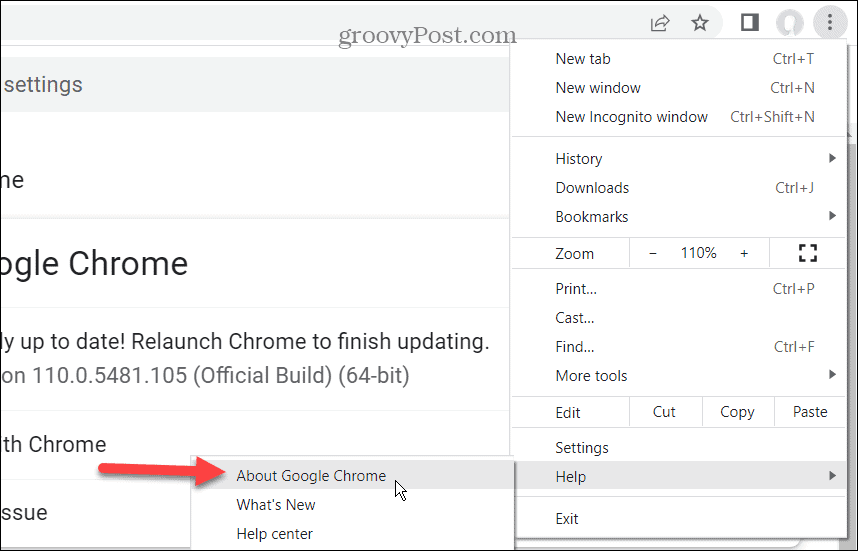
- किसी भी उपलब्ध अपडेट के डाउनलोड और इंस्टॉल होने तक प्रतीक्षा करें।
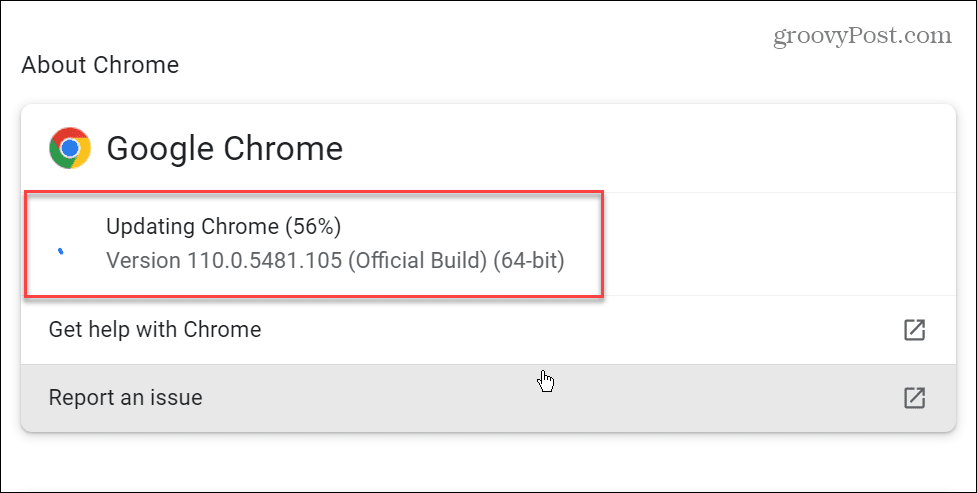
- अद्यतन प्रक्रिया को पूरा करने के लिए, क्लिक करें पुन: लॉन्च बटन।
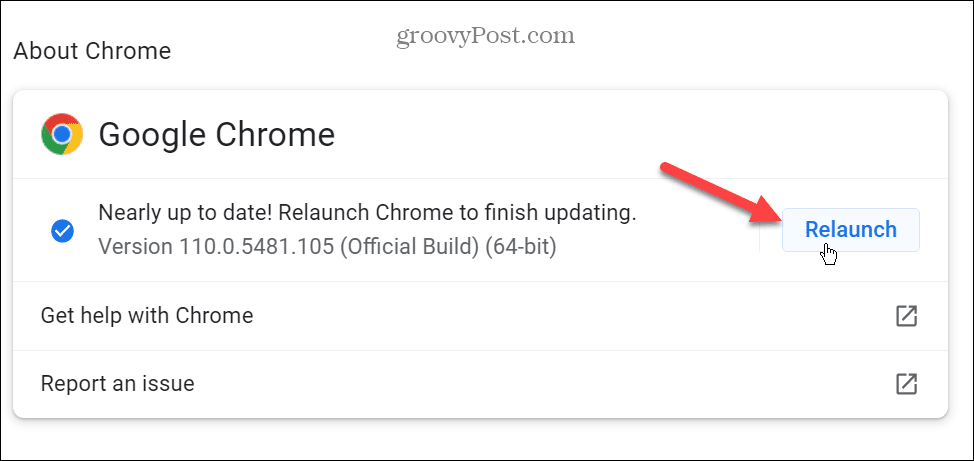
ब्राउज़र के पुन: लॉन्च होने के बाद, त्रुटि उत्पन्न करने वाले वेब पेज पर जाएं और देखें कि क्या यह लोड होता है।
क्रोम में हार्डवेयर त्वरण बंद करें
क्रोम में हार्डवेयर एक्सेलेरेशन फीचर का मतलब ग्राफिकल लोड को ऑफलोड करना है सीपीयू से जीपीयू. विचार यह है कि यह आपके ब्राउज़िंग अनुभव और संपूर्ण सिस्टम प्रदर्शन को बेहतर बनाने में मदद करता है।
हालांकि, कभी-कभी यह विज्ञापित के रूप में काम नहीं करता है और विशिष्ट साइटों को लोड करते समय रास्ते में आ सकता है। और सुविधा को बंद करने से पेज लोड हो सकता है और त्रुटि उत्पन्न नहीं हो सकती है।
क्रोम में हार्डवेयर त्वरण बंद करने के लिए:
- क्लिक करें मेनू बटन ब्राउज़र के ऊपरी दाएं कोने में।
- क्लिक समायोजन मेनू से।
- चुनना प्रणाली बाएं पैनल से।
- को टॉगल करें जब उपलब्ध हो हार्डवेयर गतिवर्धन का प्रयोग करें स्विच करें और क्लिक करें पुन: लॉन्च बटन।
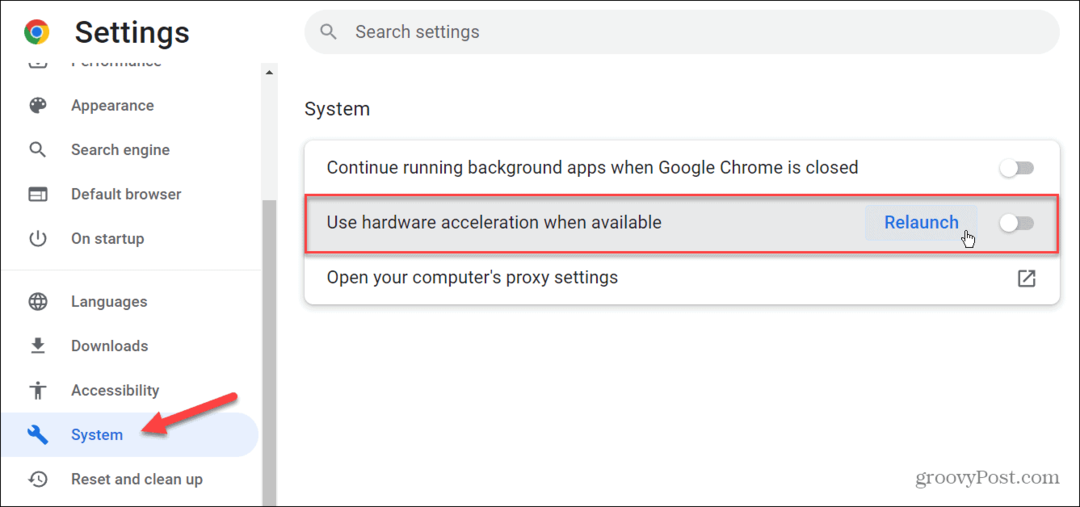
सभी क्रोम फ्लैग को रीसेट करें
यदि आपने क्रोम के प्रायोगिक झंडों में खोद लिया है कुछ सुविधाओं को सक्षम या अक्षम करें, परिवर्तन Chrome के पेजों को सही ढंग से लोड करने में समस्या पैदा कर सकते हैं। अच्छी खबर यह है कि सभी झंडों को उनकी डिफ़ॉल्ट स्थिति में रीसेट करना आसान है।
क्रोम फ्लैग को डिफ़ॉल्ट करने के लिए:
- Google क्रोम लॉन्च करें और टाइप करें क्रोम: // झंडे एड्रेस बार में।
- क्लिक करें सभी को पुनः तैयार करना पृष्ठ के ऊपरी दाएं कोने में बटन।
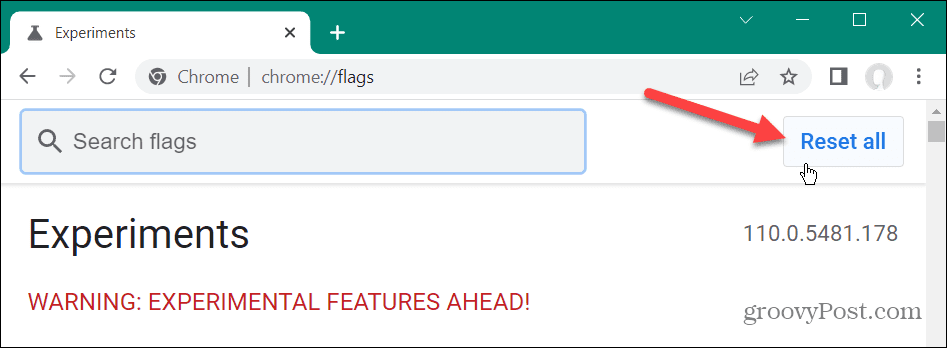
क्रोम एक्सटेंशन अक्षम करें
Google क्रोम के एक्सटेंशन नई सुविधाओं को जोड़कर ब्राउज़र की क्षमता में सुधार करने का उत्कृष्ट काम करते हैं।
हालांकि, यदि कोई एक्सटेंशन खराब कोडित है या क्रोम के साथ विरोध करता है, तो यह संभव है कि यह STATUS_BREAKPOINT त्रुटि का कारण बन सकता है।
क्रोम एक्सटेंशन को अक्षम करने के लिए:
- क्लिक करें मेनू बटन ब्राउज़र के ऊपरी दाएं कोने में और और टूल > एक्सटेंशन.
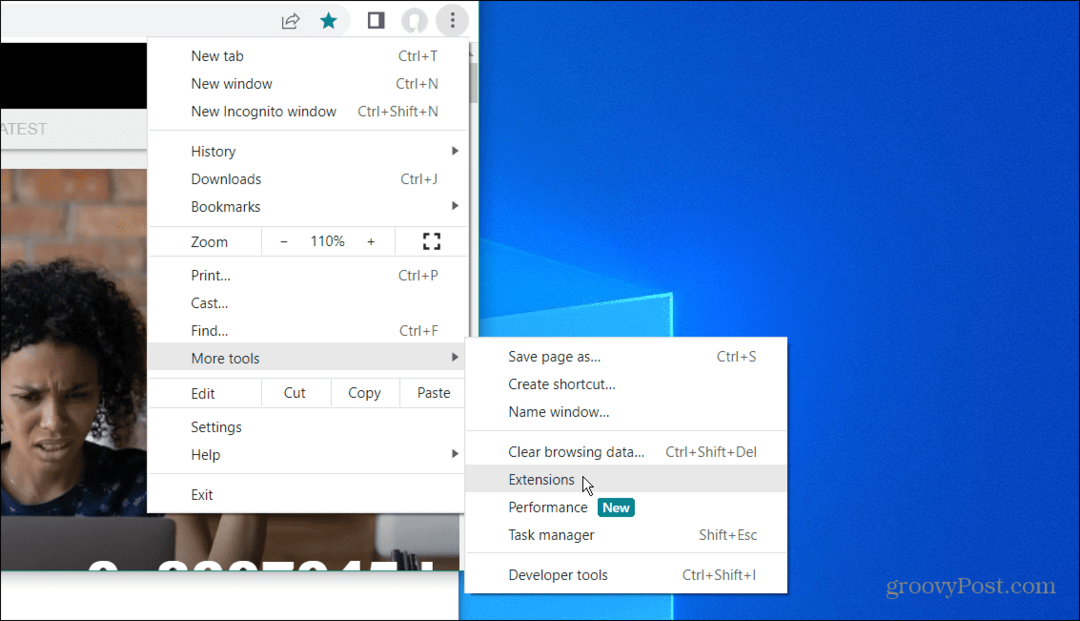
- सभी एक्सटेंशन को टॉगल करें, क्रोम को पुनरारंभ करें, और त्रुटि उत्पन्न करने वाले पृष्ठ पर जाएं और देखें कि क्या यह काम करता है।
- यदि यह काम करता है, तो एक्सटेंशन को एक बार में तब तक चालू करें जब तक आप अपराधी को नहीं ढूंढ लेते।
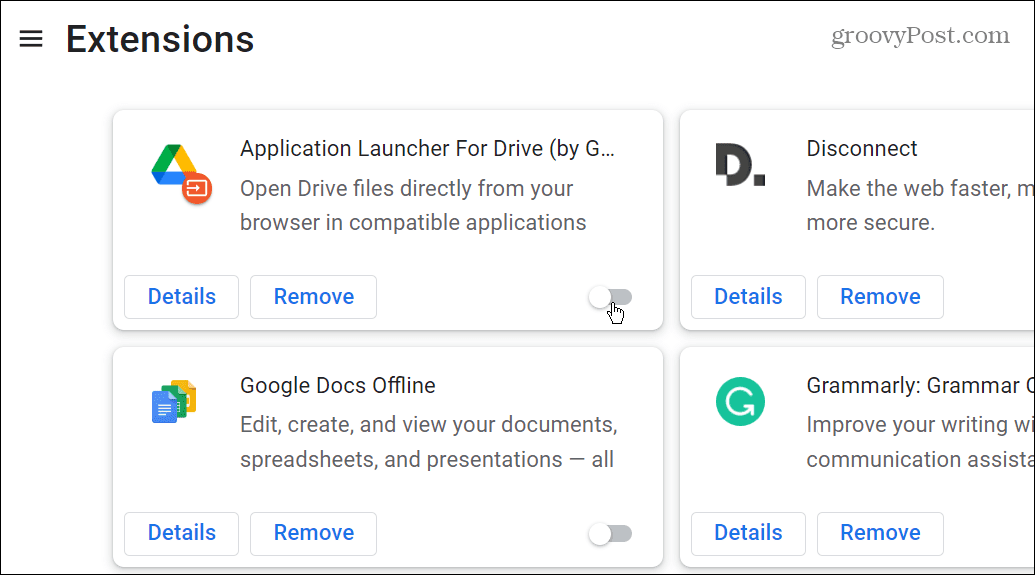
बख्शीश: जब आप इस अनुभाग में हों, तो ऐसे किसी भी एक्सटेंशन को निकालने का अवसर लें, जिसकी अब आपको आवश्यकता नहीं है।
Google क्रोम में त्रुटि कोड फिक्सिंग
यदि आपको Google Chrome में STATUS_BREAKPOINT त्रुटि कोड मिल रहा है, तो उपरोक्त विकल्पों में से किसी एक का उपयोग करने से आपको समस्या निवारण और इसे ठीक करने और अपना वांछित पृष्ठ लोड करने में सहायता मिलेगी।
ऐसी कई अन्य त्रुटियाँ हैं जिन्हें आप Chrome में ठीक करना चाहेंगे। उदाहरण के लिए, देखें कि कैसे करें क्रोम में ERR_SPDY_PROTOCOL_ERROR को ठीक करें या ठीक करना सीखें ERR_ADDRESS_UNREACHABLE त्रुटि क्रोम में।
क्रोम में एक और आम त्रुटि है जिसे ठीक करने में आपकी रुचि हो सकती है ERR_CACHE_MISS या कैसे ठीक करें STATUS_ACCESS_VIOLATION क्रोम में त्रुटि। क्रोम के साथ कुछ समस्याएं त्रुटि उत्पन्न नहीं करती हैं। उदाहरण के लिए, फिक्सिंग देखें कीबोर्ड Google क्रोम में काम नहीं कर रहा है.
अपनी विंडोज 11 उत्पाद कुंजी कैसे खोजें
यदि आपको अपनी विंडोज 11 उत्पाद कुंजी को स्थानांतरित करने की आवश्यकता है या ओएस की क्लीन इंस्टाल करने के लिए बस इसकी आवश्यकता है,...
